Ajuster la dernière opération¶
Référence
Mode
Tous les modes
Menu
Editer ‣ Ajuster la dernière opération…
Touche rapide
F9
Après qu’une opération soit terminée, vous pouvez ajuster les paramètres de l’opération après coup.Dans les éditeurs qui le supportent, il y a un panneau « affichage tête haute » en bas à gauche basé sur la dernière opération effectuée ; dépendant du mode et du contexte.Alternativement, vous pouvez créer un pop-up avec F9 qui fait la même chose.
Par exemple, si votre dernière opération était une rotation en mode objet,Blender vous montrera la dernière valeur modifiée pour l’angle(voir Fig. Rotation (mode objet, 60 degrés). gauche),où vous pouvez changer votre action en arrière complètement en tapant Numpad0.Il y a d’autres options utiles, basées sur l’opérateur,et vous ne pouvez pas seulement annuler les actions, mais les changer complètement en utilisant les options disponibles.
Si vous êtes en mode Édition, Blender modifiera également son contenu en fonction de votre dernière action effectuée.Dans le deuxième exemple (à droite), la dernière opération était un Déplacement en mode Objet;mais une Échelle sur un visage en mode Édition, et, comme vous pouvez le voir,le contenu de Ajuster la dernière opération est différent, en raison du mode (Mode Édition)(Voir Fig. Échelle (mode édition, redimensionner le visage). droite).
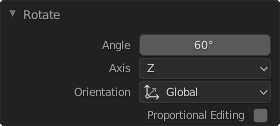
Rotation (mode objet, 60 degrés).¶ |
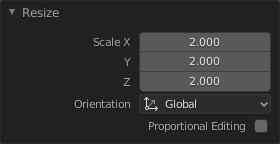
Échelle (mode édition, redimensionner la face).¶ |
Tip
Certaines opérations produisent des résultats particulièrement utiles en utilisant Ajuster la dernière opération.Par exemple, l’ajout d’un cercle dans la fenêtre de visualisation 3D ; si vous réduisez les sommets à trois, vous obtenez un triangle équilatéral parfait.
Tip
La région d’ajustement de la dernière opération peut être masquée par View ‣ Adjust Last Operation.
.